vue+高德地图写地图选址组件的方法
人气:0前言
现在做这个移动端的项目中有一个地图选址的功能,本来高德地图中有一个现成的选址组件,但是有两个问题,因为他是用iframe引用的,第一改不了样式,这点还勉强能接受;第二他的左上角有一个返回键,在搜索的时候可以返回到地图界面,但是在地图界面时点返回没有用,试了半天也没搞明白怎么监听到那个返回键的点击事件,所以趁这两天项目基本结束自己写一个把这个功能优化一下,也方便以后使用。
开整
vue的安装使用啥的我在这就不说了,直接开始地图选址组件。
首先上高德开放平台弄一个key,然后在index.html引入
<script src="https://webapi.amap.com/maps?v=1.4.14&key=yourKey"></script>
然后写样式
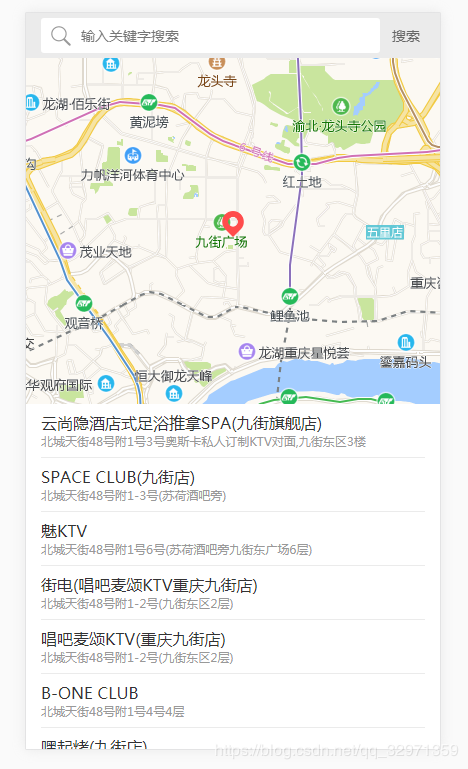
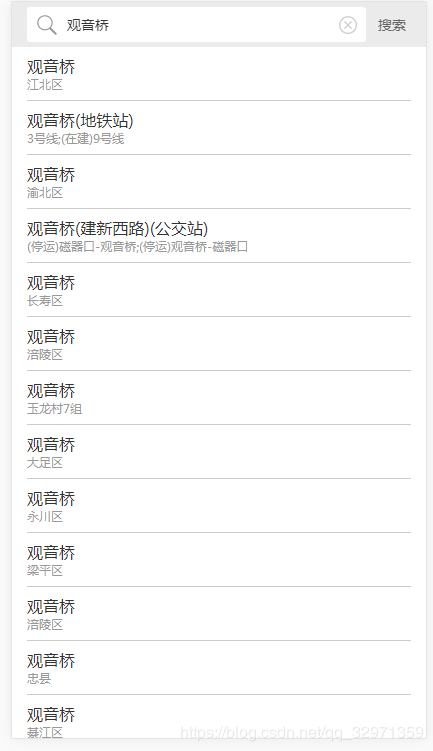
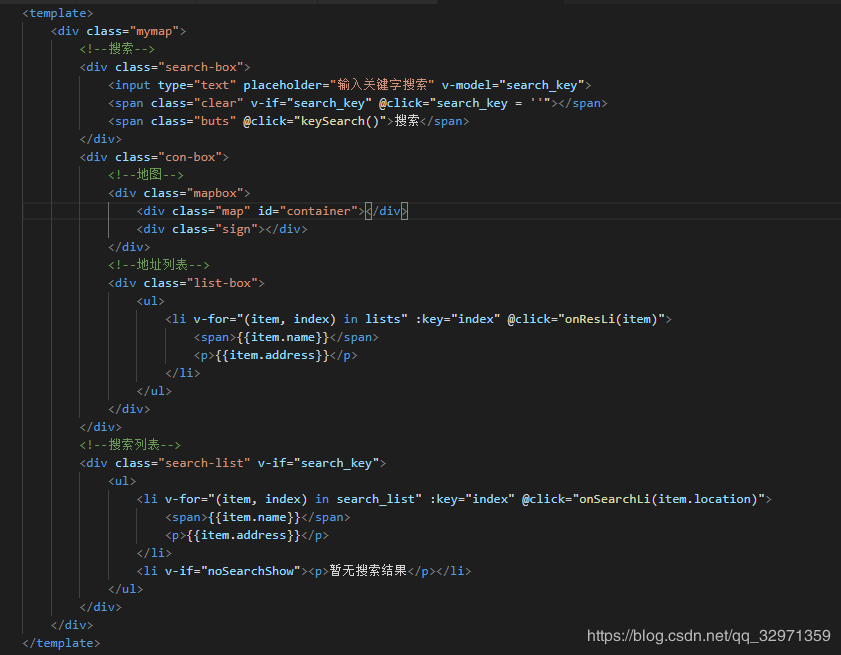
css我就不贴了,大概就是上面一个搜索框,中间是地图,然后下面是一个地址列表,然后一个搜索结果的列表。有一点值得注意一下,就是地图中心的定位图标,这个自己弄一个定位图标使用绝对定位,上下左右外边距为auto的方法定位到中间,但是这时地图的中心点是在图标的中心,我们的图标不是一般都是下面是尖的嘛,选址的时候都会用尖的部分指到目标位置,那这样就会有一点偏差,怎么办呢,比如我们的图标是30*30的,我们就把bottom的值设为图标的高度的一半15,或者是把top设为-15,就ok了,另外注意在切图的时候靠着图标边切,不要留空白。
data里定义的值:
data(){
return{
center: [106.532357,29.57212],//纬度-经度
search_key: '', //搜索值
lists: [], //地点列表
search_list: [], //搜索结果列表
noSearchShow: false //无搜索结果提示,无搜索结果时会显示暂无搜索结果
}
},
然后在mounted中调取第一个方法------初始化地图:
adMap(){
//初始化地图
var map = new AMap.Map('container',{
zoom: 14, //缩放级别
center: this.center, //设置地图中心点
//resizeEnable: true, //地图初始化加载定位到当前城市
});
//获取初始中心点并赋值
var currentCenter = map.getCenter();//此方法是获取当前地图的中心点
this.center = [currentCenter.lng,currentCenter.lat];//将获取到的中心点的纬度经度赋值给data的center
//根据地图中心点查附近地点,此方法在下方
this.centerSearch();
//监听地图移动事件,并在移动结束后获取地图中心点并更新地点列表
var moveendFun = (e) => {
// 获取地图中心点
currentCenter = map.getCenter();
this.center = [currentCenter.lng,currentCenter.lat]
//根据地图中心点查附近地点
this.centerSearch();
}
// 绑定事件移动地图事件
map.on('moveend', moveendFun);
},
根据中心点查询附近地点
centerSearch(){
AMap.service(["AMap.PlaceSearch"], () => {
//构造地点查询类
var placeSearch = new AMap.PlaceSearch({
type: '汽车服务|餐饮服务|购物服务|生活服务|体育休闲服务|医疗保健服务|住宿服务|风景名胜|商务住宅|政府机构及社会团体|科教文化服务|交通设施服务|金融保险服务|公司企业|地名地址信息', // 兴趣点类别
pageSize: 30, // 单页显示结果条数
pageIndex: 1, // 页码
city: "全国", // 兴趣点城市
autoFitView: false // 是否自动调整地图视野使绘制的 Marker点都处于视口的可见范围
});
//根据地图中心点查附近地点
placeSearch.searchNearBy('', [this.center[0],this.center[1]], 200, (status, result) => {
if(status == 'complete'){
this.lists = result.poiList.pois//将查询到的地点赋值
}
});
});
},
这个方法没什么好说的,就是高德地图的方法,copy过来就行了,要注意的几个点:
1.type,需要查找的地点的分类,这个可以按需添加减少;
2.这里可以传条数和页码,如果需要做上拉加载的都可以使用这个;
3.placeSearch.searchNearBy(),这个方法的第二个参数就是经纬度,是一个数组,这里要注意纬度在前,经度在后;
4.然后是返回值status是状态,result是结果,具体的请参考:
https://lbs.amap.com/api/javascript-api/reference/search
到这里我们一个地点展示的功能就可以使用了,接下来就是搜索
首先我使用了watch监听了用户输入的搜索值,当search_key(用户输入的值)不为空时:
<!--搜索列表-->
<div class="search-list" v-if="!!search_key">
<ul>
<li v-for="(item, index) in search_list" :key="index" @click="onSearchLi(item.location)">
<span>{{item.name}}</span>
<p>{{item.address}}</p>
</li>
<li v-if="noSearchShow"><p>暂无搜索结果</p></li>
</ul>
</div>
我们使用v-if判断当search_key不为空时就显示搜索列表,这里的双感叹号就是强制转换为布尔值,不写也可以的,具体为啥我在这就不多说了;这里的search-list就是定位在页面上的,把地图给它覆盖了,css相信大家都会。
然后我们来看一看搜索的方法:
keySearch(){
AMap.service(["AMap.PlaceSearch"], () => {
//构造地点查询类
var placeSearch = new AMap.PlaceSearch({
type: '汽车服务|餐饮服务|购物服务|生活服务|体育休闲服务|医疗保健服务|住宿服务|风景名胜|商务住宅|政府机构及社会团体|科教文化服务|交通设施服务|金融保险服务|公司企业|地名地址信息', // 兴趣点类别
pageSize: 30, // 单页显示结果条数
pageIndex: 1, // 页码
city: "全国", // 兴趣点城市
citylimit: false, //是否强制限制在设置的城市内搜索
autoFitView: false // 是否自动调整地图视野使绘制的 Marker点都处于视口的可见范围
});
//关键字查询
placeSearch.search(this.search_key,(status, result) => {
if(status == 'complete'){
if(result.poiList.count === 0){
this.noSearchShow = true;
}else{
this.search_list = result.poiList.pois//将查询到的地点赋值
this.noSearchShow = false;
}
}else{
this.search_list = [];
this.noSearchShow = true;
}
});
});
},
还是copy高德的方法过来,然后进行配置,主要说一下这里返回结果的处理:
1.status为complete的时候是完成查询,其中完成后有一个count 参数是代表查到的总条数,如果总条数为0时,我们就this.noSearchShow = true,这个我们上面说了,当noSearchShow 为true的时候会显示‘暂无搜索结果';如果count不为0的时候,也就是else中的内容,那就将我们查询到的值赋给this.search_list,然后遍历出来,然后记得this.noSearchShow = false;
2.另外我是将status不为complete的情况统统视为没有搜索结果,这时候我们就清空this.search_list,然后this.noSearchShow = true。
这时候搜索也完成了,接下来如果我们不想搜索了,清空了搜索框,这是点×的清空方法:
<span class="clear" v-if="search_key" @click="search_key = ''"></span>
直接@click="search_key = ‘'"就行了,当然我们也可以用输入键盘退格删除,这时要注意清空input之后我们要把search_list也清空并且this.noSearchShow = false,这里我是使用了watch来监控search_key:
watch: {
search_key(newv,oldv){
if(newv == ''){
this.search_list = [];
this.noSearchShow = false;
}
}
},
至于为什么要清空呢?因为如果我们第一次进行了搜索,这时search_list就有值了,如果下次在进入搜索状态,就会直接显示上次的搜索列表,所以我们要清空一下。
上面是说的放弃了搜索,这里是说如果搜索到了我们想要的结果,那我们会去点击我们想要的结果:
//这里我们遍历search_list的时候将location传进来
onSearchLi(location){
this.center = [location.lng,location.lat];
this.adMap();
this.search_key = '';
},
这里的步骤是:
1.先给this.center赋值,这里注意纬度在前,经度在后!
2.调取上面的this.adMap()查询一次新的lists;
3.清空search_key,清空search_key后搜索列表就会自动隐藏了,另外因为我们用watch监控了search_key ,所以在这里清空search_key 的同时也会清空search_list并将noSearchShow设为false。
这里基本上就差不多完成了,还有就是最后一步,我们点击地址列表的时候获取地址信息:
//html
<li v-for="(item, index) in lists" :key="index" @click="onResLi(item)">
<span>{{item.name}}</span>
<p>{{item.address}}</p>
</li>
//js
onResLi(e){
console.log(e)
}
这里e打印出来就是选择的地点信息。
在这里我们组件就完成了,另外可能还需要一个回到当前位置的方法,我说下思路,就不在写出来了:
1.在地图上写一个图标,给一个点击事件;
2.点击的时候使用高德的定位方法获取当前位置的坐标,然后赋值给this.center;
3.再调一次adMap()方法就会回到当前位置了。
欢迎大佬批评指正优化,小弟献丑了~
以上所述是小编给大家介绍的vue+高德地图写地图选址组件的方法详解整合,希望对大家有所帮助,如果大家有任何疑问请给我留言,小编会及时回复大家的。在此也非常感谢大家对网站的支持!
您可能感兴趣的文章:
加载全部内容